Go является современным языком программирования, разработанным с участием Google. Он становится все более популярным в сфере разработки и предлагает обширный набор библиотек. В данном руководстве вы узнаете, как скачать и установить последнюю версию Go (версия Go 1.19 на момент публикации данного текста), а также как создать простое приложение Hello World.
Содержание статьи
Для использования данного руководства у вас должен быть доступ к системе Ubuntu 20.04, настроенной для пользователя без полномочий root с привилегиями sudo.

Рекомендуем вам супер TELEGRAM канал по Golang где собраны все материалы для качественного изучения языка. Удивите всех своими знаниями на собеседовании! 😎
Мы публикуем в паблике ВК и Telegram качественные обучающие материалы для быстрого изучения Go. Подпишитесь на нас в ВК и в Telegram. Поддержите сообщество Go программистов.
Установка golang через snap
|
1 |
snap install go --classic |
Установка Go на Ubuntu
Для установки вам потребуется последняя версии Go 1.19, которую можно скачать на официальной странице. На сайте вы найдете URL для тарбола текущего бинарного релиза вместе с его хешем SHA256.
Посетите официальную страницу скачиваний Go и найдите URL для тарбола текущего бинарного релиза вместе с его хешем SHA256. Убедитесь, что вы находитесь в домашней директории и используйте curl для получения тарбола:
|
1 2 |
cd ~ curl -O https://dl.google.com/go/go1.19.1.linux-amd64.tar.gz |
Затем вы можете использовать sha256sum для утверждения тарбола:
|
1 |
sha256sum go1.19.1.linux-amd64.tar.gz |
Образец вывода:
|
1 2 |
go1.19.1.linux-amd64.tar.gz acc512fbab4f716a8f97a8b3fbaa9ddd39606a28be6c2515ef7c6c6311acffde go1.19.1.linux-amd64.tar.gz |
Вы получите хеш, как тот, что выделен в выводе выше. Убедитесь, что он совпадает с тем, что находится на странице загрузок.
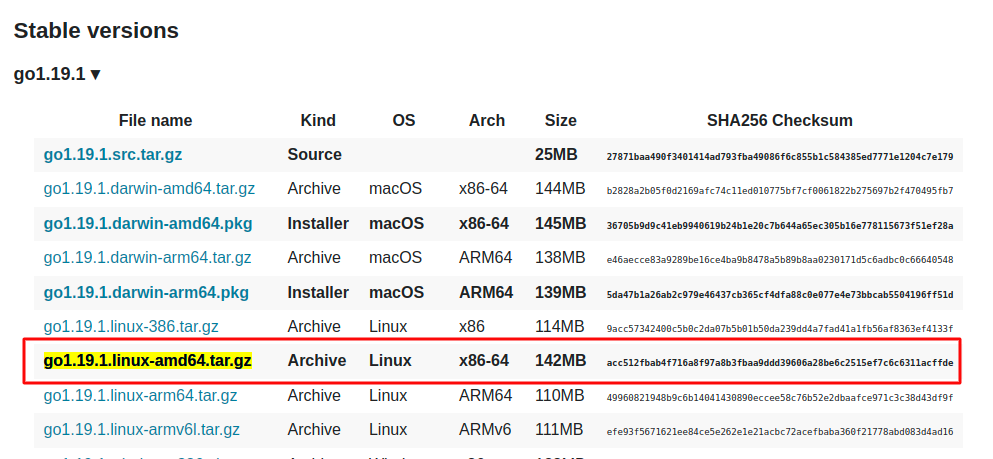
Затем, используйте команду tar для извлечения файлов из тарбола. Флаг x говорит tar об извлечении, v сообщает, что нам нужен полный вывод c подробной информацией о файлах (список извлеченных файлов), а f говорит о том, что мы уточним название файла.
|
1 |
tar xvf go1.19.1.linux-amd64.tar.gz |
Теперь в домашней папке у вас должна быть директория под названием go. Рекурсивно измените владельца папки go и группы к root, и перейдите в /usr/local:
|
1 2 |
sudo chown -R root:root ./go sudo mv go /usr/local |
На заметку: Хотя рекомендуется использовать локацию
/usr/local/go, некоторые пользователи выбирают место по своему усмотрению.
Настройка GOPATH в Ubuntu
На данном этапе мы настроим некоторые пути вашей среды.
Для начала установим значение, которая сообщает Go, где искать файлы.
|
1 |
sudo nano ~/.profile |
В конце файла добавьте следующую строку:
|
1 2 |
export GOPATH=$HOME/work export PATH=$PATH:/usr/local/go/bin:$GOPATH/bin |
Если вы выберете альтернативное место установки Go, то и в файле выше должны быть указаны ваши пути к Go. Данный пример показывает настройки на тот случай, если Go установлен в домашней директории:
|
1 2 3 |
export GOROOT=$HOME/go export GOPATH=$HOME/work export PATH=$PATH:$GOROOT/bin:$GOPATH/bin |
Сохраните и закройте файл. Затем обновите профиль, выполнив:
|
1 |
source ~/.profile |
Тестирование Go после установки
Теперь, когда Go установлен и пути настроены, вы можете провести тесты, чтобы убедиться, что Go работает должным образом.
Создайте новую директорию для рабочего пространства Go, куда Go будет размещать созданные файлы:
|
1 |
mkdir $HOME/work |
Затем создайте директорию иерархии данной папки через данную команду, чтобы создать тестовый файл. Вы можете заменить значение user своим именем пользователя на GitHub, если вы планируете использовать Git для коммитов и хранения кода Go на GitHub. Если вы не планируете использовать GitHub для хранения и управления кодом, структура вашей папки можете отличаться, к примеру ~/my_project.
|
1 |
mkdir -p work/src/github.com/user/hello |
Затем создаем простой Go файл «Hello World».
|
1 |
nano ~/work/src/github.com/user/hello/hello.go |
Внутри редактора вставьте нижеуказанный код, что использует пакеты Go, импортирует форматированные содержимого, и создает новую функцию для вывода “Hello, World” при запуске.
|
1 2 3 4 5 6 7 |
package main import "fmt" func main() { fmt.Printf("hello, world\n") } |
Данная программа выводит “hello, world” при успешном запуске, что указывает на то, что программы Go скомпилированы верным образом. Сохраните и закройте файл, затем компилируйте его через вызов команды go install:
|
1 |
go install github.com/user/hello |
Вы можете запустить скомпилированный файл через простое выполнение команды:
|
1 |
hello |
Если программа возвращает “hello, world”, тогда Go установлен успешно и является функциональным. Вы можете увидеть, что скомпилированный hello установлен, использовав команду which:
|
1 |
which hello |
Вывод:
|
1 |
/home/user/work/bin/hello |
Заключение
После скачивания и установки последней версии Go, а также настройки путей, вы получили систему, что можно использовать для Go-разработки.

Администрирую данный сайт с целью распространения как можно большего объема обучающего материала для языка программирования Go. В IT с 2008 года, с тех пор изучаю и применяю интересующие меня технологии. Проявляю огромный интерес к машинному обучению и анализу данных.
E-mail: vasile.buldumac@ati.utm.md
Образование
Технический Университет Молдовы (utm.md), Факультет Вычислительной Техники, Информатики и Микроэлектроники
- 2014 — 2018 Universitatea Tehnică a Moldovei, ИТ-Инженер. Тема дипломной работы «Автоматизация покупки и продажи криптовалюты используя технический анализ»
- 2018 — 2020 Universitatea Tehnică a Moldovei, Магистр, Магистерская диссертация «Идентификация человека в киберпространстве по фотографии лица»